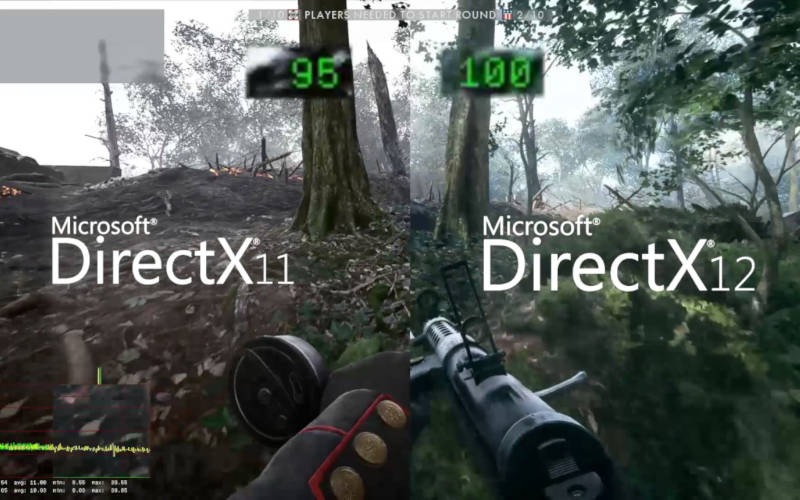Большинство пользователей, которым для работы с графикой необходим DirectX, сталкиваются с проблемами. Дело в том, что последняя версия этой утилиты не имеет отдельного пакета обновлений. Ее можно лишь загрузить совместно с другими версиями утилиты или получить через «Центр обновлений». Расскажем, как получить DirectX для Windows 10.
Как поступить, если вам нужно установить последнюю DirectX для Windows 10?

Если у вас установлен компонент более старой версии и вы хотите обновить его до последней, то необходимо действовать через «Центр обновлений Windows».
Многие пользователи считают, что регулярные обновления опасны и могут вывести компьютер из строя, поэтому отключают их. В этом случае необходимо действовать так:
- Через меню «Пуск» откройте «Параметры компьютера».
- В меню найдите раздел обновлений, откройте через него «Центр обновления».
- Нажмите на кнопку «Проверить наличие обновлений».
- Дождитесь завершения процесса и посмотрите список доступных для скачивания и установки файлов.
- Отметьте необходимые файлы для установки. Дождитесь завершения загрузки и перезагрузки компьютера.
Если у вас включенная автоматическая загрузка обновлений, то возможности выбрать файлы не будет, придется ставить весь найденный пакет недостающих программ.
Загрузка компонента при помощи официального веб-установщика

Если у вас не стоит DirectX вообще, то в этом случае можно скачать DirectX для Windows 10, который загрузит на ваш компьютер несколько библиотек старых версий, а потом обновится до новой. Для этого необходимо зайти на официальный сайт Microsoft и найти на нем ссылку на установщик.
Скачать DirectX для Windows 10 с официального сайта Microsoft
Далее следуйте инструкции:
- Выберите язык установщика.
- Нажмите на кнопку скачать и дождитесь загрузки файла.
- Уберите маркеры с дополнительных пакетов обновлений, которые вам может быть предложено скачать.
- После получения готового файла, щелкните по нему в папке «Загрузки» правой кнопкой мыши. Запуск нужно проводить от имени администратора.
- Выдайте системе подтверждение, что вы доверяете скачанному файлу.
- Перед вами появится текст лицензии, прочитайте его и оставьте свое согласие.
- Откажитесь от панели Bing в браузере, убрав маркер, чтобы она не появилась во всех ваших браузерах. Нажмите «Далее».
- Дождитесь, пока установщик просканирует систему, чтобы найти в ней старые или остаточные файлы исполняемых библиотек. Затем начнется процесс скачивания недостающих компонентов, их установка и регистрация в реестре системы.
После завершения этой процедуры рекомендуется перезагрузить компьютер, чтобы исполняемые библиотеки были зарегистрированы в системе.
Однако, вы можете не увидеть среди компонентов системы DirectX 12, а обнаружить только более раннюю его версию. Это связано с тем, что ваша видеокарта не обновила свои драйвера и она не готова работать с обновленными исполняемыми библиотеками. Если даже после проведенного обновления вы не видите, что система использует 12 версию DirectX, то ваша видеокарта не поддерживает обновленные библиотеки. Лучше всего в этом случае готовиться к приобретению нового устройства, так как вероятность изменения ситуации минимальна.
Что делать, если DirectX не устанавливается на Windows 10 64bit?
Есть и иные ситуации, когда DirectX скачать для Windows 10 64 bit удалось, а вот во время установки возникла ошибка. Причины могут быть следующие:
- вы скачали файл установки с непроверенного сайта;
- после загрузки установщик был поражен вирусом;
- скачанный архив не подходит для битности вашей ОС;
- антивирусная утилита заблокировала файл в процессе исполнения;
- у пользователя нет прав на установку (поэтому запуск нужно делать от имени администратора);
- переполнен кэш и оперативная память.
Перед установкой исполняемых библиотек необходимо добавить файл с ними в исключения. Запустите утилиту для очистки кэша и оперативной памяти, например, CCleaner или Wise Care 365. Также при сбое стоит предпринять следующие шаги:
- скачайте установщик с официального сайта;
- проведите обновление системы, так как вероятен сбой в работе его компонентов;
- проверьте жесткий диск через командную строку, введя последовательно chkdsk и sfc/scannow.
Лучше всего скачать последний DirectX для Windows 10 в режиме обновления системы. Исполняемые библиотеки созданы таким образом, что новые файлы устанавливаются в уже имеющиеся папки. Поэтому сейчас официально не выпускают отдельные пакеты по версиям файлов. Если после использования установщика и обновления драйверов на совместимой с DirectX 12 видеокартой исполняемые библиотеки не заработали, то необходимо действовать иначе – удалить их при помощи специальной утилиты, а затем снова скачать веб-пакет. Для удаления исполняемых библиотек можно использовать:
- DirectX eradicator;
- DirectX Happy Uninstall;
- DX Killer.
После удаления библиотек, снова загрузите веб-установщик с официального сайта и запустите его. Это самый корректный способ решения проблем с графикой системы.
Теперь вы знаете все способы, как обновить DirectX до 12 версии.
Приведенные инструкции справедливы только для Windows 10, другие выпуски операционной системы не поддерживают последнюю версию исполняемых библиотек. Если у вас возникли вопросы, их можно задать в вопросах. Поделитесь статьей с друзьями, она будет полезна для геймеров и тех, кто работает с графикой.